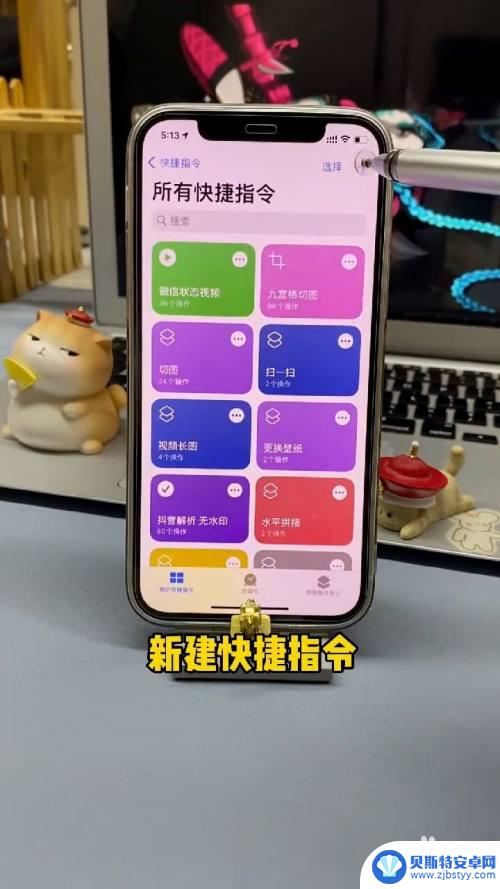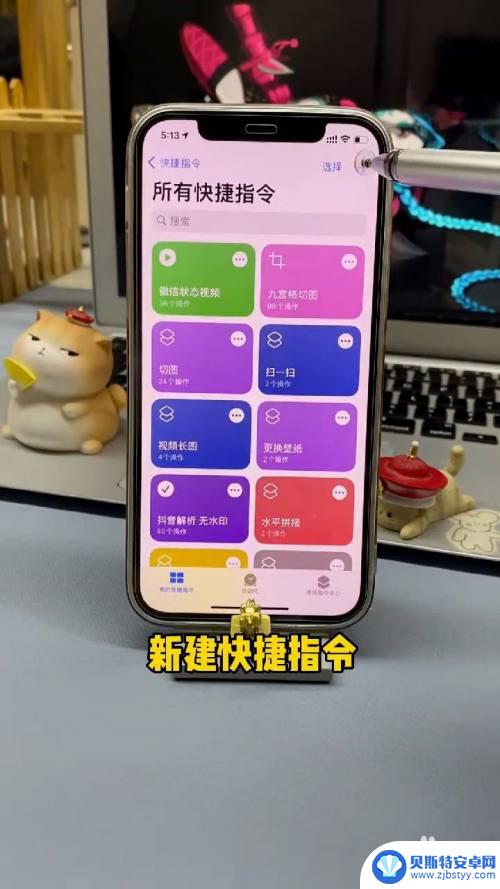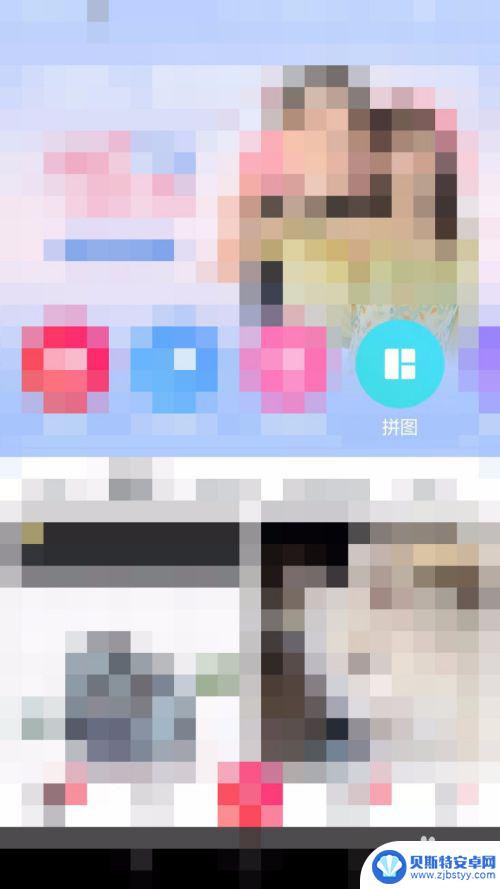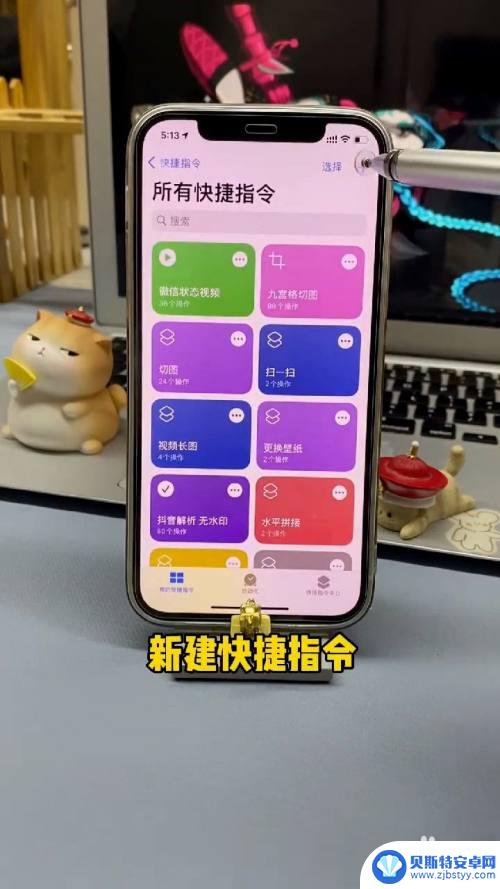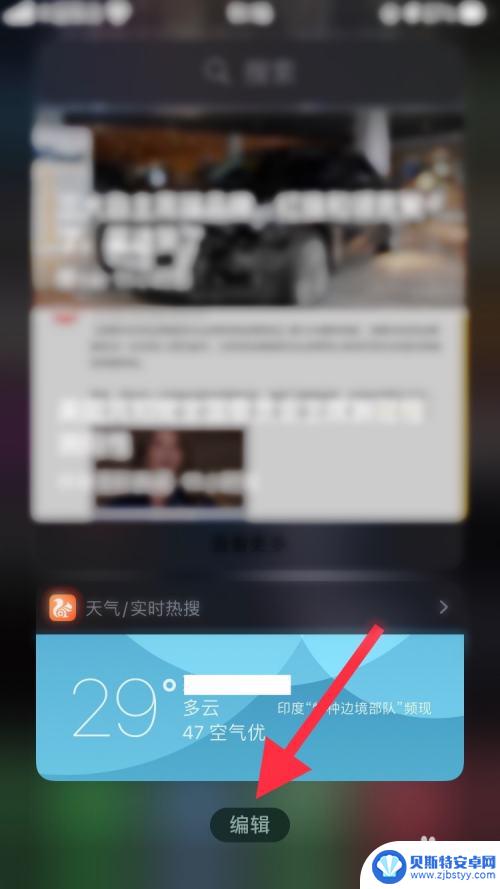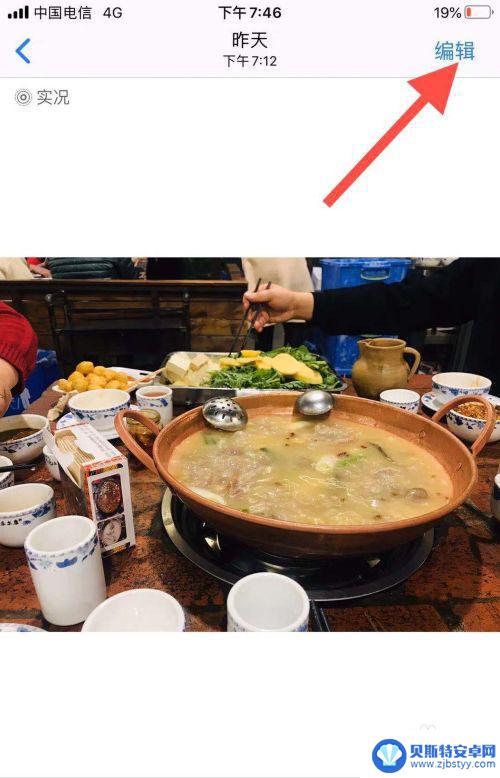苹果手机怎么堆图 iPhone 照片叠放设置方法
苹果手机是目前很受欢迎的智能手机品牌之一,其拍照功能也备受称赞,在使用iPhone拍摄照片后,我们经常会面临一个问题:如何将照片进行合理地整理和堆叠,以便更好地管理和查看?iPhone提供了便捷的照片叠放设置方法,让我们可以轻松地将照片按照自己的需求进行整理和分类。接下来我们将介绍具体的操作步骤,帮助大家更好地利用iPhone的功能。
iPhone 照片叠放设置方法
具体步骤:
1.首先我们进入快捷指令,然后点击右上角的加号,然后点击右上角的三点,开启在共享表单中显示
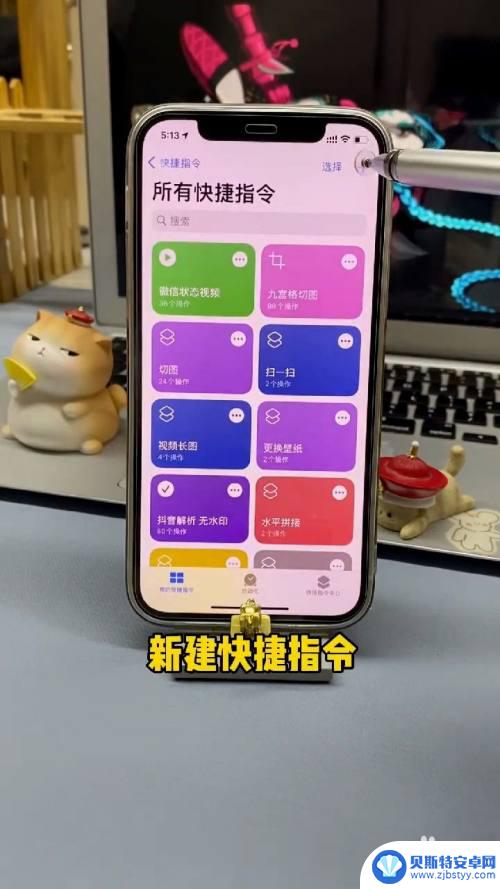

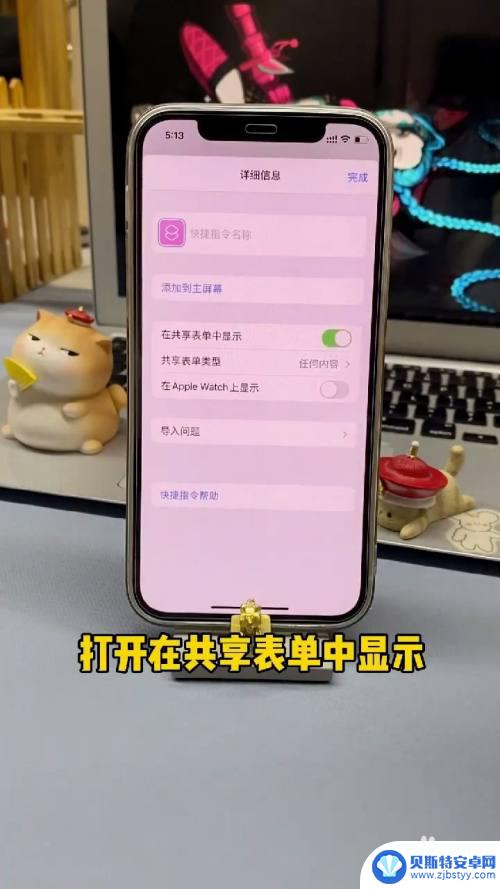
2.接受类型选择文件,图像和媒体。然后点击加号,搜索选择图片,再次选择加号,搜索图像,点击叠放图像,然后点击照片,点击清除
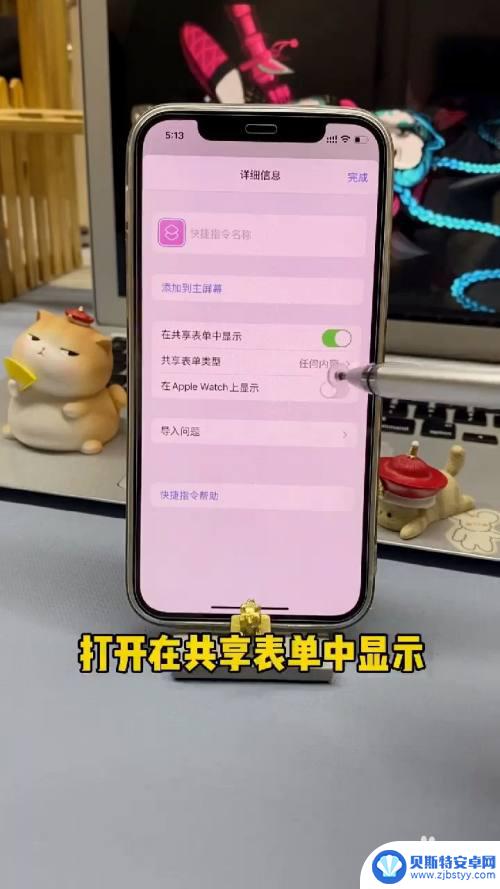

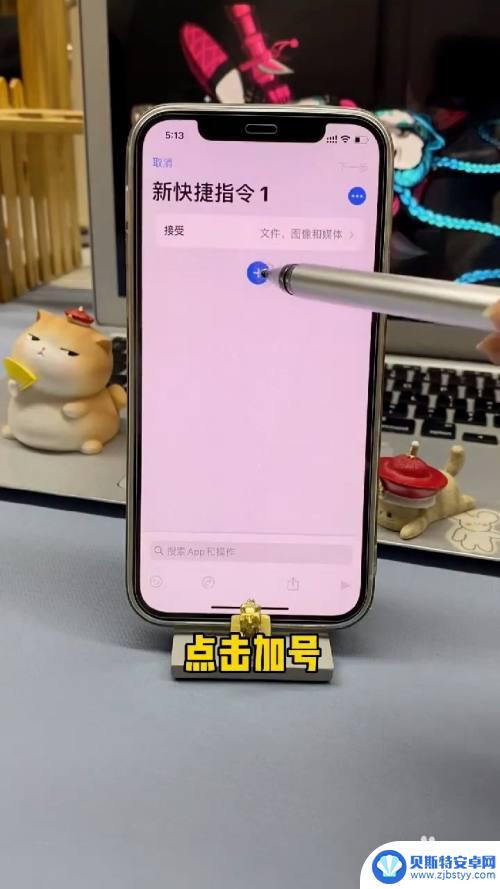
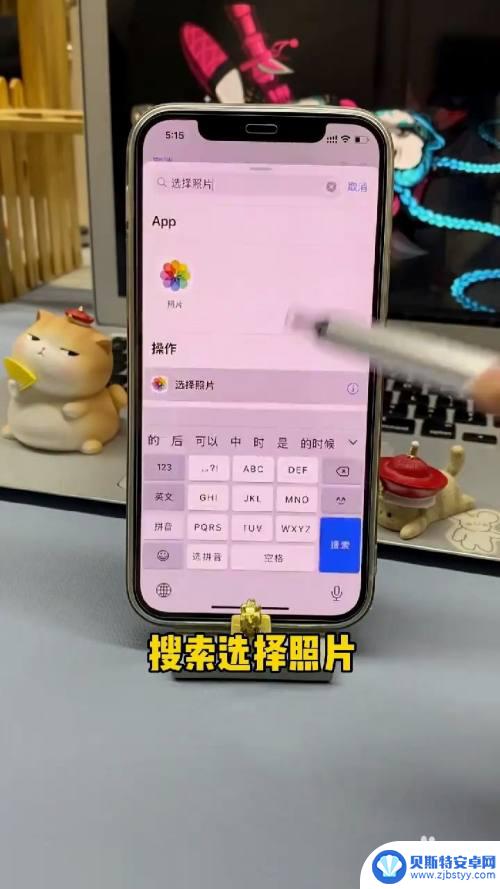
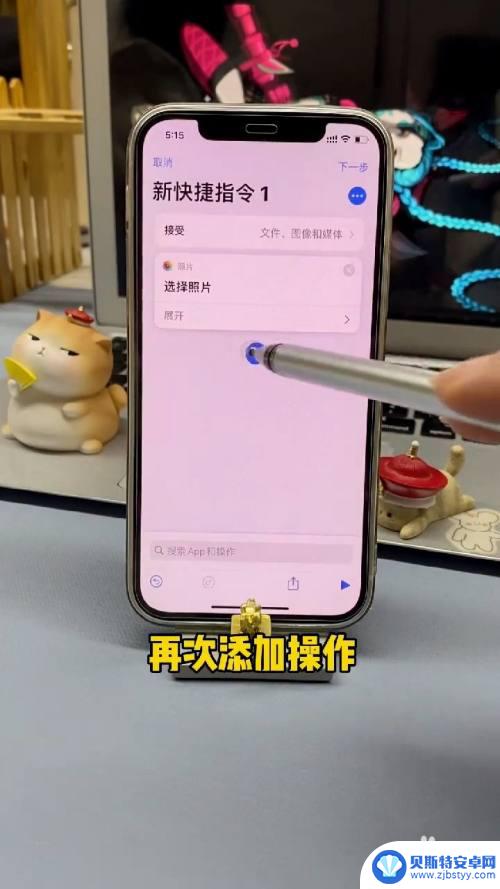
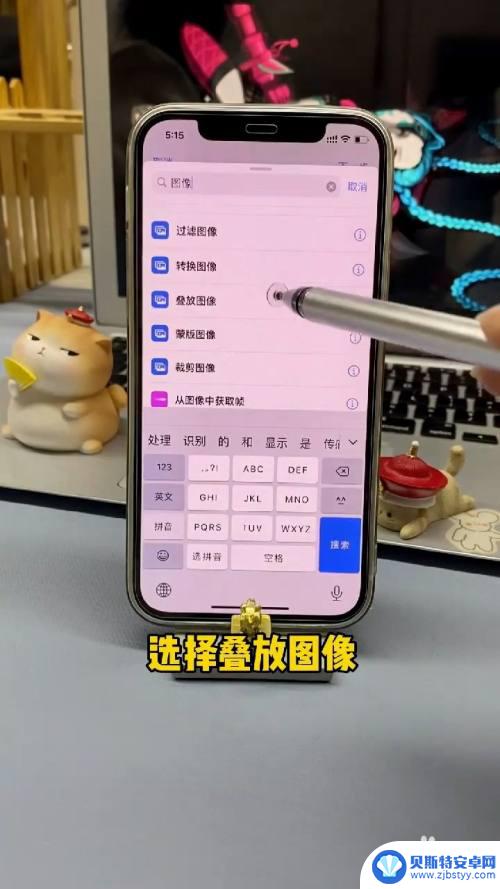
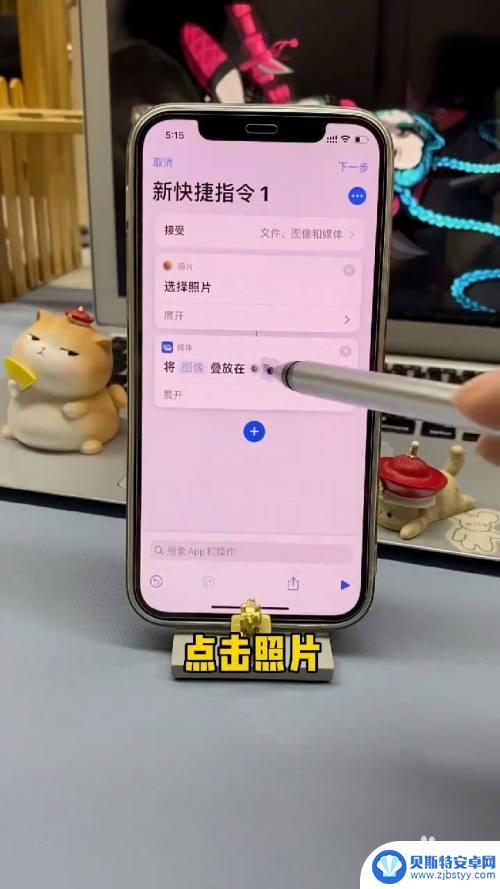

3.然后点击图像,点击选择魔法变量。将照片叠放输入在快捷指令上,然后继续添加操作,接着搜索相册,点击存储到相册
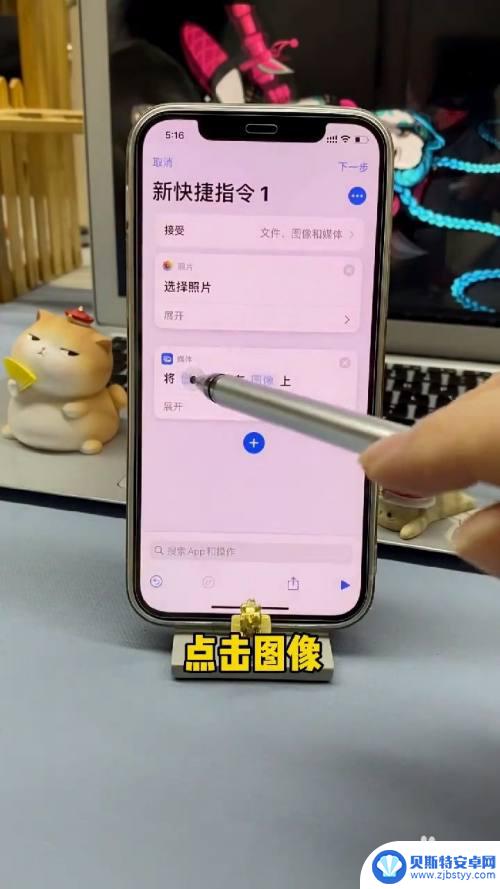
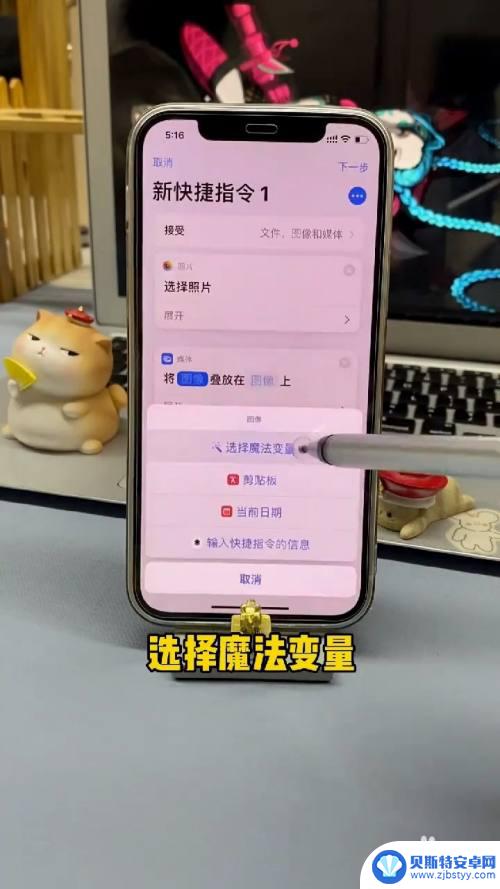
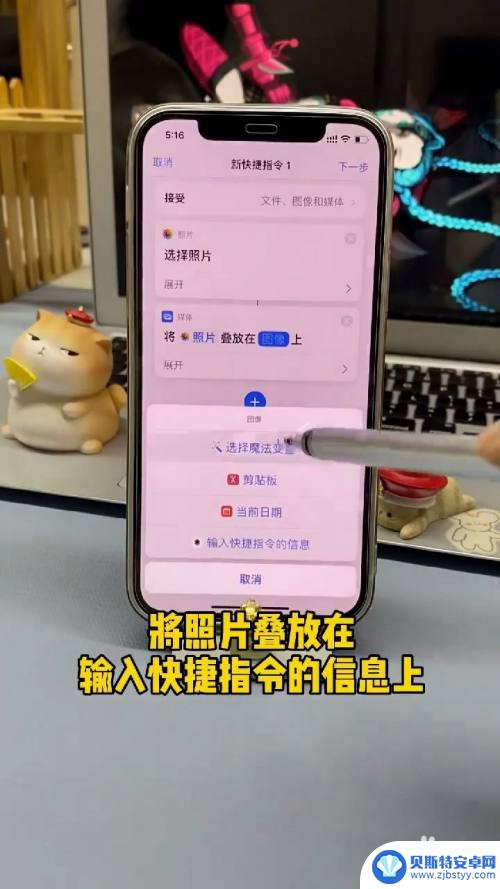


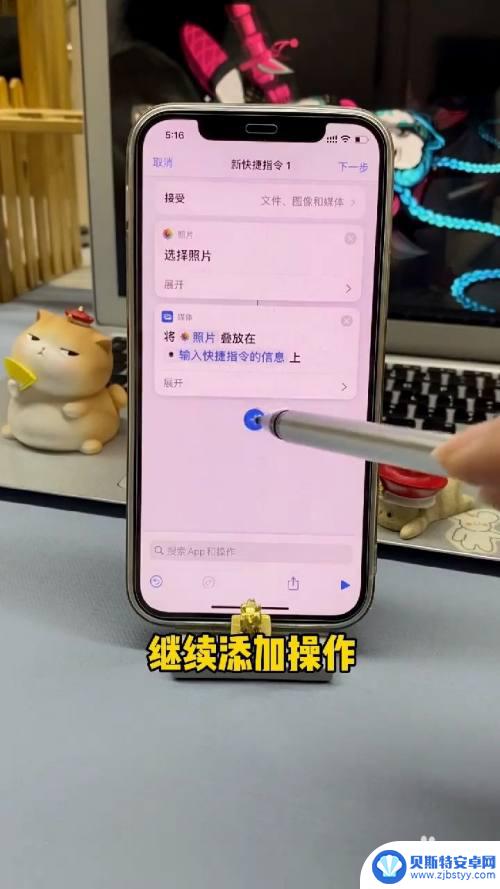
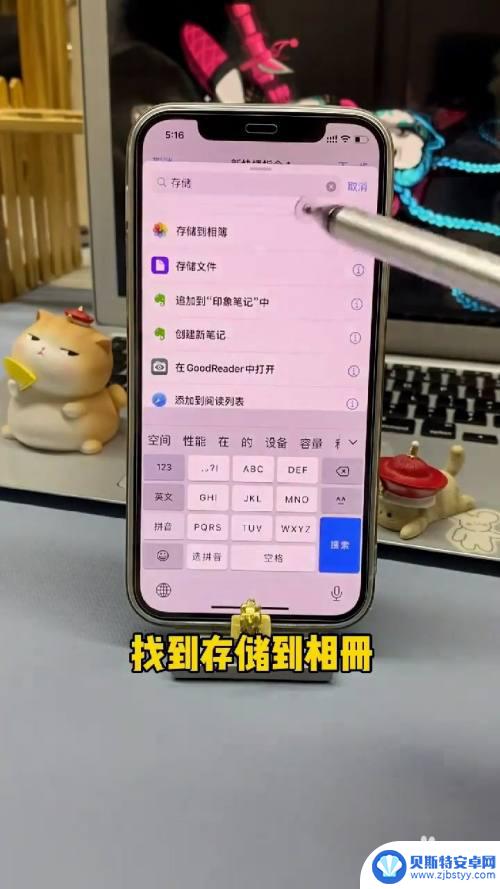
4.然后点击右上角的下一步,输入一个快捷指令的名称。然后回到相册,点击左下角,然后滑到底部,点击编辑,将叠加指令添加到个人收藏
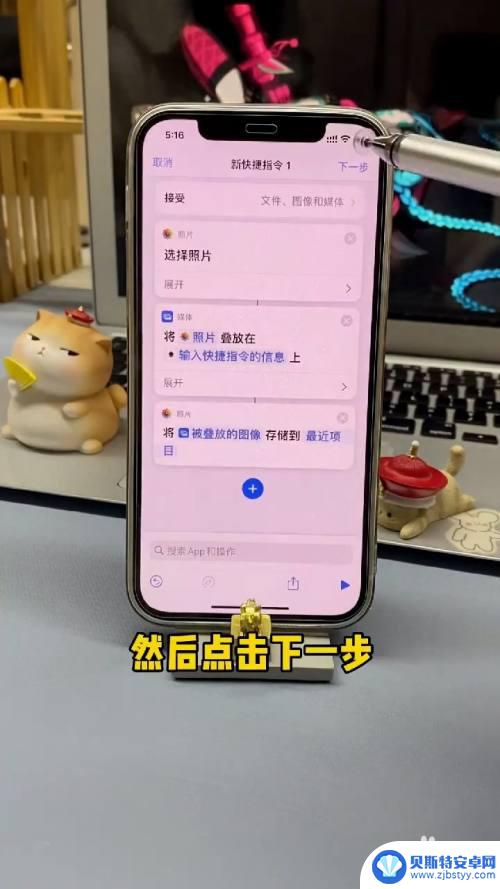

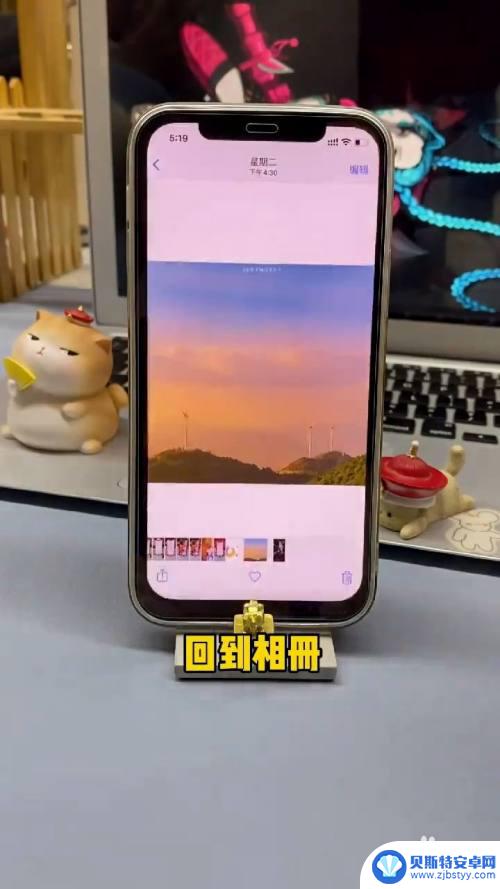
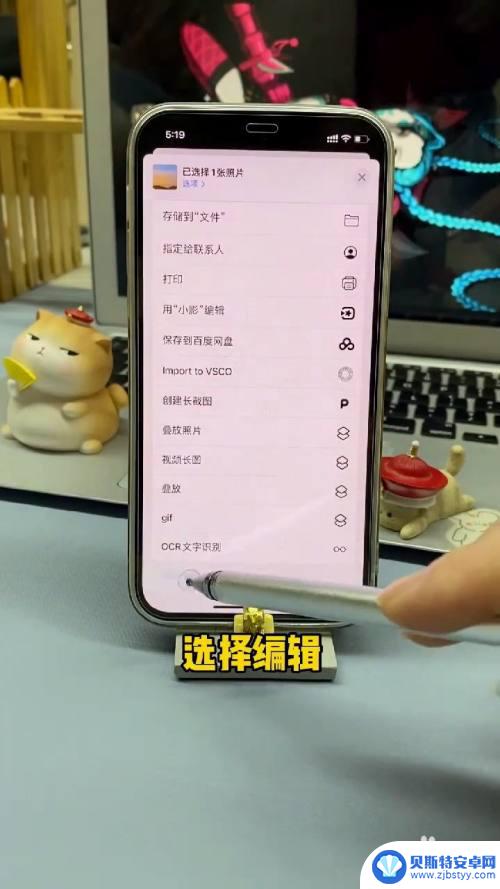
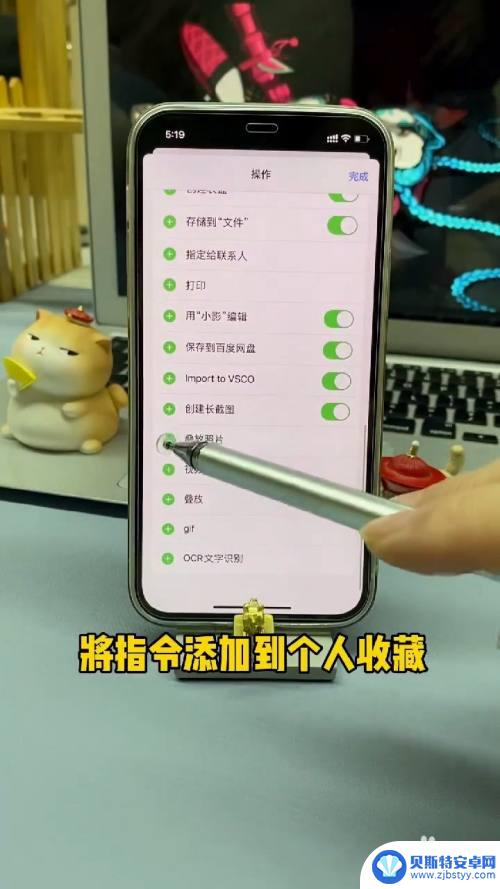
5.接着点击左下角,然后点击叠放照片,选择需要叠放的照片,这样就完成了

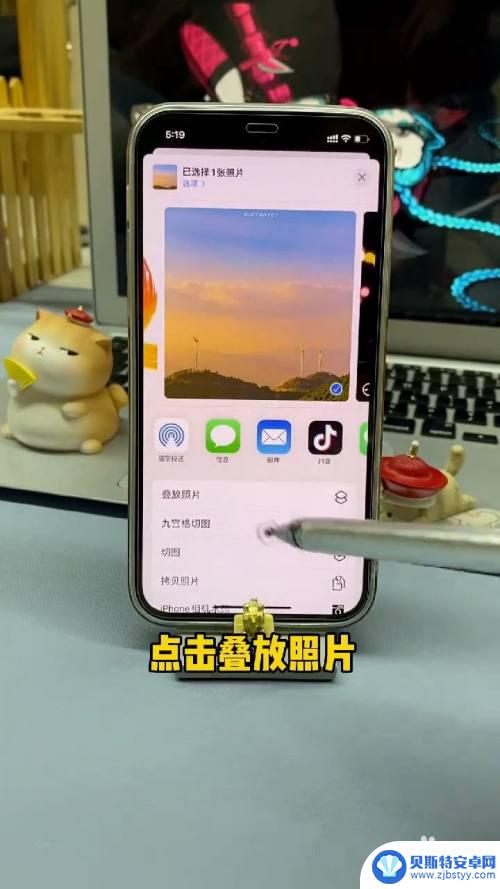
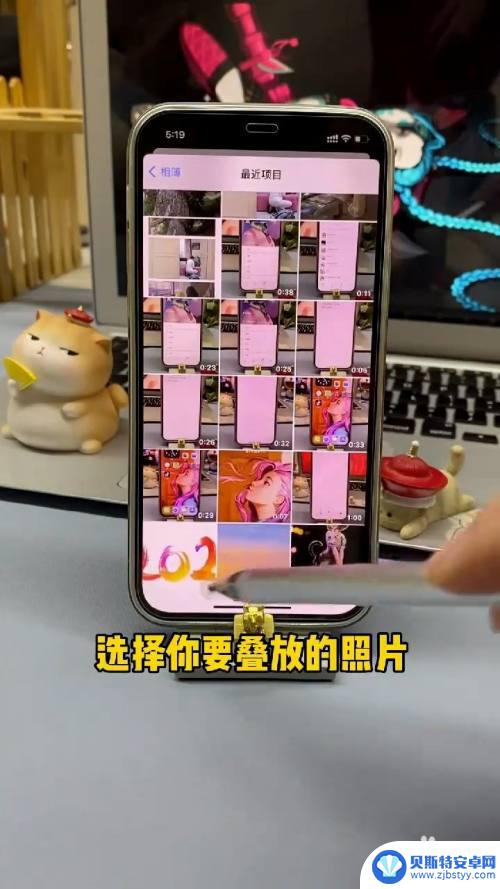

以上就是苹果手机怎么堆图的全部内容,如果遇到这种情况,您可以按照小编的方法来解决,希望这些方法能对大家有所帮助。
相关教程
-
苹果手机怎么叠加拍照功能 iPhone如何设置照片叠放顺序
苹果手机拥有强大的拍照功能,用户可以通过叠加拍照的方式,将多张照片合成一张更加丰富多彩的作品,iPhone设置照片叠放顺序非常简单,只需在编辑照片时选择叠加功能,然后按照自己的...
-
苹果手机照片叠放功能在哪里设置 iPhone如何设置照片叠放功能
随着科技的不断进步和智能手机功能的不断丰富,如今的iPhone已经成为人们生活中不可或缺的一部分,其中,苹果手机的照片叠放功能是让人们在保存和管理照片时更加方便的一个重要特点。...
-
手机照片怎么叠加拼图 手机美图秀秀怎么叠加图片
在如今社交媒体盛行的时代,手机照片的处理变得越来越重要,而叠加拼图是一种独特的处理方式,能够让照片更加生动和有趣。手机美图秀秀作为一款知名的图片处理软件,也提供了叠加图片的功能...
-
手机如何叠短相册 如何在iPhone上设置照片叠放
手机如何叠短相册,如今,手机已经成为人们生活中不可或缺的一部分,而其中的相册功能更是让我们能够随时随地记录下美好的瞬间,手机中的照片数量多了,有时候会导致翻找起来不太方便。为了...
-
苹果手机怎么增加叠放 iPhone智能叠放功能实用技巧
苹果手机的智能叠放功能是一项非常实用的技巧,让用户可以更加方便地管理和使用多个iPhone设备,通过这一功能,用户可以将多部iPhone设备叠放在一起,实现数据传输、文件共享和...
-
iphone图片放大镜 苹果照片放大镜编辑教程
在数字化时代,我们拍摄的照片越来越多,但有时候我们却无法清晰地看到照片中的细节,为了解决这个问题,现在有一种名为iPhone图片放大镜的编辑工具,可以帮助我们放大照片中的细节,...
-
手机能否充值etc 手机ETC充值方法
手机已经成为人们日常生活中不可或缺的一部分,随着手机功能的不断升级,手机ETC充值也成为了人们关注的焦点之一。通过手机能否充值ETC,方便快捷地为车辆进行ETC充值已经成为了许...
-
手机编辑完保存的文件在哪能找到呢 手机里怎么找到文档
手机编辑完保存的文件通常会存储在手机的文件管理器中,用户可以通过文件管理器或者各种应用程序的文档或文件选项来查找,在手机上找到文档的方法取决于用户的手机型号和操作系统版本,一般...
-
手机如何查看es文件 手机ES文件浏览器访问电脑共享文件教程
在现代社会手机已经成为人们生活中不可或缺的重要工具之一,而如何在手机上查看ES文件,使用ES文件浏览器访问电脑共享文件,则是许多人经常面临的问题。通过本教程,我们将为大家详细介...
-
手机如何使用表格查找姓名 手机如何快速查找Excel表格中的信息
在日常生活和工作中,我们经常需要查找表格中的特定信息,而手机作为我们随身携带的工具,也可以帮助我们实现这一目的,通过使用手机上的表格应用程序,我们可以快速、方便地查找需要的信息...